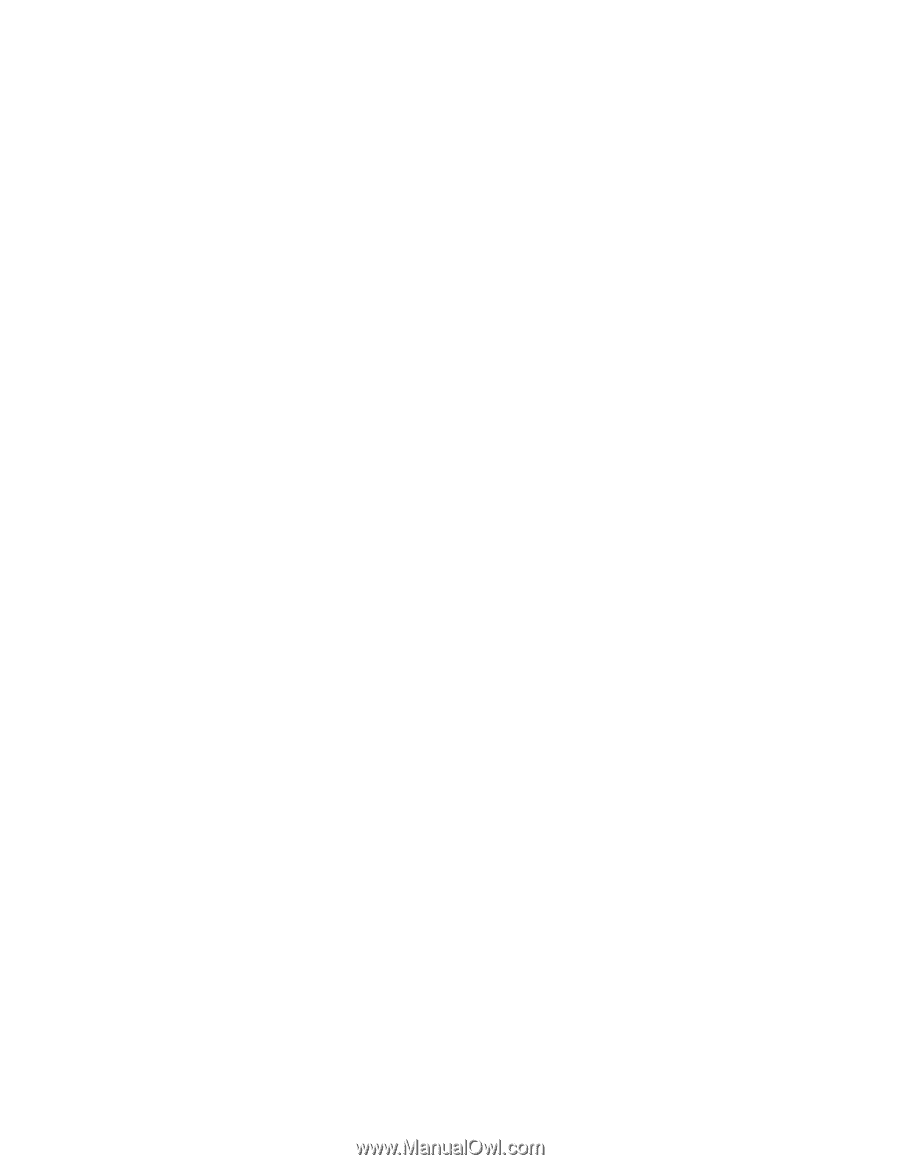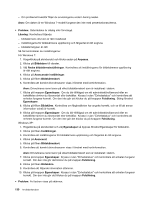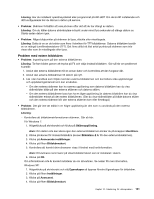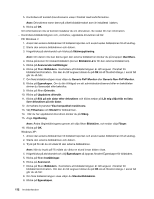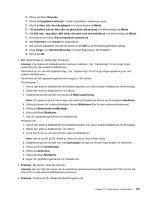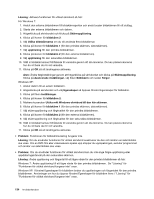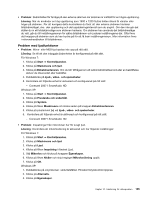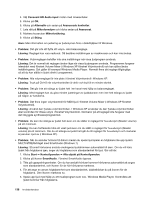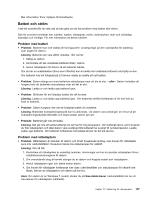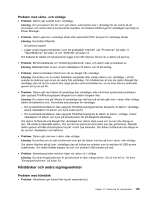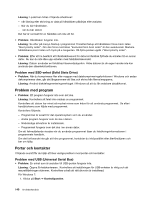Lenovo ThinkPad Edge E125 (Swedish) User Guide - Page 151
Problem med ljudfunktioner, Conexant 20671 SmartAudio HD
 |
View all Lenovo ThinkPad Edge E125 manuals
Add to My Manuals
Save this manual to your list of manuals |
Page 151 highlights
• Problem: Skärmbilden får fel läge på den externa skärmen när skärmen är inställd för en högre upplösning. Lösning: När du använder en hög upplösning som 1600 x 1200 flyttas bilden ibland åt vänster eller höger på skärmen. För att korrigera detta kontrollerar du först att den externa skärmen hanterar bildskärmsläget, dvs. den upplösning och det uppdateringsintervall som du angivit. Om den inte gör det ställer du in ett bildskärmsläge som skärmen hanterar. Om skärmen kan använda det bildskärmsläge du valt, går du till inställningsmenyn för själva bildskärmen och justerar inställningarna där. Ofta finns det knappar på skärmen som du kan trycka på för att få fram inställningsmenyn. Mer information finns i referenshandboken till bildskärmen. Problem med ljudfunktioner • Problem: Wave- eller MIDI-ljud spelas inte upp på rätt sätt. Lösning: Se till att den inbyggda ljudenheten är konfigurerad på rätt sätt. För Windows 7: 1. Klicka på Start ➙ Kontrollpanelen. 2. Klicka på Maskinvara och ljud. 3. Klicka på Enhetshanteraren. Om du blir tillfrågad om ett administratörslösenord eller en bekräftelse skriver du lösenordet eller bekräftar. 4. Dubbelklicka på Ljud-, video- och spelenheter. 5. Kontrollera att följande enhet är aktiverad och konfigurerad på rätt sätt: - Conexant 20671 SmartAudio HD Windows XP: 1. Klicka på Start ➙ Kontrollpanelen. 2. Klicka på Prestanda och underhåll. 3. Klicka på System. 4. Klicka på fliken Maskinvara och klicka sedan på knappen Enhetshanteraren. 5. Klicka på plustecknet (+) vid Ljud-, video- och spelenheter. 6. Kontrollera att följande enhet är aktiverad och konfigurerad på rätt sätt: - Conexant 20671 SmartAudio HD • Problem: Inspelningar från mikrofonen har för svagt ljud. Lösning: Kontrollera att mikrofonökning är aktiverad och har följande inställningar: För Windows 7: 1. Klicka på Start ➙ Kontrollpanelen. 2. Klicka på Maskinvara och ljud. 3. Klicka på Ljud. 4. Klicka på fliken Inspelning i fönstret Ljud. 5. Välj Mikrofon och klicka på knappen Egenskaper. 6. Klicka på fliken Nivåer och skjut reglaget Mikrofonökning uppåt. 7. Klicka på OK. Windows XP: 1. Dubbelklicka på volymikonen i aktivitetsfältet. Fönstret Volymkontroll öppnas. 2. Klicka på Alternativ. 3. Klicka på Egenskaper. Kapitel 10. Felsökning för datorproblem 135